Configuração de autenticação da extensão do Databricks para Visual Studio Code
Este artigo descreve como configurar a autenticação entre a extensão do Databricks para Visual Studio Code e o workspace do Azure Databricks caso você não tenha configurado a extensão durante a configuração do projeto. Confira O que é a extensão do Databricks para Visual Studio Code?.
A extensão do Databricks para Visual Studio Code implementa partes do padrão de autenticação unificada do cliente do Databricks, que permite configurar a autenticação do Azure Databricks uma vez e, em seguida, usar essa configuração em várias ferramentas e SDKs do Azure Databricks sem alterações adicionais na configuração de autenticação.
O Databricks recomenda a autenticação U2M do OAuth, que é fácil de configurar usando a extensão do Databricks para Visual Studio Code. Confira Configurar a autenticação U2M do OAuth.
Caso contrário, se você estiver usando a autenticação de token de acesso pessoal do Azure Databricks, Autenticar o acesso ao Azure Databricks com uma entidade de serviço usando OAuth (OAuth M2M) ou a autenticação da entidade de serviço do MS Entra, consulte Configurar a autenticação com um perfil de configuração. Para a autenticação da CLI do Azure, confira Configurar a autenticação da CLI do Azure.
Observação
A extensão do Databricks para Visual Studio Code não oferece suporte à autenticação usando identidades gerenciadas do Azure (anteriormente conhecida como Identidades de Serviço Gerenciadas do Azure [MSI]), mas o Databricks Connect usado sem a extensão do Databricks para Visual Studio Code sim. Para instalar o Databricks Connect, confira Usar o Visual Studio Code com o Databricks Connect para Python.
Configurar a autenticação U2M do OAuth
O Azure Databricks dá suporte à autenticação U2M (usuário para computador) do OAuth. Isso permite que você gere tokens de acesso OAuth de curta duração (uma hora), o que elimina o risco de expor acidentalmente tokens de vida mais longa, como tokens de acesso pessoal do Azure Databricks por meio de check-ins de controle de versão ou outros meios. Isso também permite uma melhor invalidação e escopo de sessão do lado do servidor.
Para concluir a configuração da autenticação U2M do OAuth, com o seu projeto e a extensão abertos, faça o seguinte:
No modo de exibição Configuração, clique em Tipo de autenticação e, em seguida, clique no ícone de engrenagem (Iniciar sessão no workspace do Databricks).
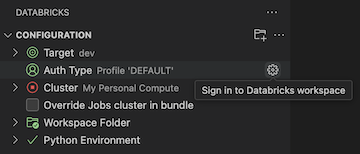
Se você já tiver um perfil de configuração de autenticação nesta lista que tenha o rótulo Autenticar usando o OAuth (Usuário para Computador) e que você sabe que corresponde ao host do Databricks de destino, selecione-o na lista e faça o seguinte:
- Se solicitado, conclua as instruções na tela no navegador da Web para concluir a autenticação com o Azure Databricks.
- Se solicitado, também permita o acesso all-apis.
- Pule para Selecionar um cluster para executar código e trabalhos.
Na Paleta de comandos, em Selecionar método de autenticação, clique em OAuth (usuário para computador).
Em Selecionar método de autenticação, selecione OAuth (usuário para computador).
Insira um nome para o perfil de autenticação associado do Azure Databricks.
No modo de exibição Configuração, clique em Fazer logon no Databricks.
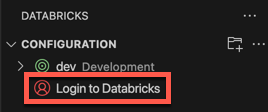
Na Paleta de comandos, em Selecionar método de autenticação, selecione o nome do perfil de configuração de autenticação que você acabou de criar.
Se solicitado, conclua as instruções na tela no navegador da Web para concluir a autenticação com o Azure Databricks. Se solicitado, também permita o acesso all-apis.
Após fazer o logon, retorne ao Visual Studio Code.
Configurar a autenticação com um perfil de configuração
As instruções a seguir pressupõem que você já configurou um perfil de configuração do Azure Databricks com os campos necessários para o tipo de autenticação do Azure Databricks. Para criar um perfil, confira Perfis de configuração do Azure Databricks. Para definir as configurações do perfil, confira a guia ou seção Perfil do tipo de autenticação escolhido em Autenticar o acesso a recursos do Azure Databricks.
Para selecionar o perfil de configuração que você deseja que a extensão use, com o projeto e a extensão abertos, faça o seguinte:
No modo de exibição Configuração, clique em Tipo de autenticação e, em seguida, clique no ícone de engrenagem (Iniciar sessão no workspace do Databricks).
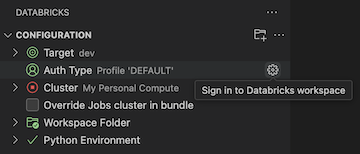
Na Paleta de comandos, selecione seu perfil de configuração do Azure Databricks de destino na lista.
Dica
O host do espaço de trabalho de destino pode ser alterado posteriormente modificando a configuração
workspacede destino no arquivo de configuraçãodatabricks.ymlassociado ao projeto. Confira Configuração do Pacote de Ativos do Databricks.
Caso não tenha um perfil de configuração, poderá criar um que faça autenticação usando um token de acesso pessoal do Azure Databricks, por exemplo, da seguinte maneira:
Com o projeto e a extensão abertos, no modo de exibição Configuração, clique em Tipo de autenticação ou Fazer logon no Databricks e, em seguida, clique no ícone de engrenagem (Iniciar sessão no workspace do Databricks).
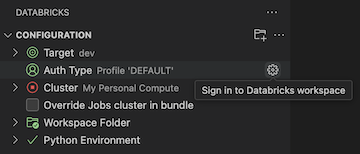
Na Paleta de comandos, selecione Token de acesso pessoal.
Conclua as solicitações na tela para fazer o seguinte:
- Insira um nome para o perfil de autenticação associado do Azure Databricks.
- Gere o token de acesso pessoal no seu workspace do Azure Databricks e copie o valor do token.
- Retorne à extensão e insira o valor copiado do token.
A extensão criará uma pasta em seu projeto chamada .databricks com um arquivo chamado databricks.env se ele ainda não existir. Esse arquivo contém o host do espaço de trabalho que você inseriu, juntamente com outros detalhes de configuração do Azure Databricks usados pela extensão do Databricks para Visual Studio Code.
A extensão também adicionará um arquivo oculto .gitignore ao projeto se o arquivo não existir ou se um .gitignore existente não puder ser encontrado em nenhuma pasta pai. Se um novo arquivo .gitignore for criado, a extensão adicionará uma entrada .databricks/ a esse novo arquivo. Se a extensão encontrar um arquivo .gitignore existente, ela adicionará uma entrada .databricks/ ao arquivo existente.
Configurar a autenticação da CLI do Azure.
O Azure Databricks dá suporte à autenticação com a CLI do Azure instalada localmente. Isso permite que você gere tokens do Microsoft Entra ID de curta duração (uma hora), o que elimina o risco de expor acidentalmente tokens de vida mais longa, como tokens de acesso pessoal do Azure Databricks por meio de check-ins de controle de versão ou outros meios.
Com o projeto e a extensão abertas, e a CLI do Azure instalada localmente, faça o seguinte:
No modo de exibição Configuração, clique em Configurar o Databricks.
Observação
Se a opção Configurar o Databricks não estiver visível, clique no ícone de engrenagem (Configurar workspace) ao lado de Configuração.
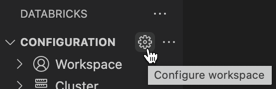
Na Paleta de Comandos, para o Host do Databricks, insira a URL por workspace, por exemplo
https://adb-1234567890123456.7.azuredatabricks.net. Em seguida, pressione Enter.Selecione CLI do Azure.